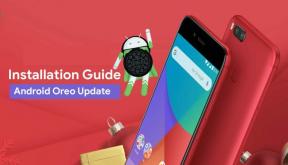Πώς να αλλάξετε το κύριο email του λογαριασμού σας στο Facebook
Μεσα ΚΟΙΝΩΝΙΚΗΣ ΔΙΚΤΥΩΣΗΣ / / August 04, 2021
Διαφημίσεις
Θέλεις να αλλάξτε την κύρια διεύθυνση email του λογαριασμού σας στο Facebook.? Λοιπόν, είναι πολύ εύκολο να το κάνετε και σε αυτόν τον οδηγό, θα σας δείξω πώς να το κάνετε. Ένα κύριο email είναι αυτό που χρησιμοποιείτε για να εγγραφείτε στον λογαριασμό σας στο Facebook. Οτιδήποτε συμβαίνει στο Facebook, όπως λήψη αιτήματος φιλίας, μηνύματος ή κάποιου που αρέσει σε οποιαδήποτε ανάρτηση, αποστέλλεται στην πραγματικότητα ως ειδοποίηση μέσω email στα εισερχόμενα αυτού του αναγνωριστικού email. Μπορείτε πάντα να αλλάξετε αυτό το email.
Κανονικά, οι άνθρωποι χρησιμοποιούν διαφορετικούς λογαριασμούς email για διάφορες εφαρμογές κοινωνικών μέσων και επίσημη χρήση. Ενδέχεται να έχετε ξεχάσει τον κωδικό πρόσβασης του αναγνωριστικού email που χρησιμεύει ως το κύριο email για το προφίλ σας στο Facebook. Έτσι, αντί να χάσετε το μυαλό σας για τον χαμένο κωδικό πρόσβασης, προτιμάτε να αλλάξετε το κύριο email του Facebook σας. Μερικές φορές οι χρήστες δεν έχουν πρόσβαση σε ένα συγκεκριμένο αναγνωριστικό email για χρόνια και ενδέχεται να καταργηθούν από την Google (
στην περίπτωση λογαριασμού Gmail). Στη συνέχεια, επίσης, μπορείτε να δοκιμάσετε να αλλάξετε τον λογαριασμό email στο Facebook σε κάτι που χρησιμοποιούν αυτήν τη στιγμή.Πώς να αλλάξετε το κύριο email του λογαριασμού σας στο Facebook
Μπορείτε να αλλάξετε τον λογαριασμό email από την εφαρμογή Facebook στο smartphone και την έκδοση ιστού Facebook.
Αλλαγή email από το Facebook Web
- Ανοίξτε το Facebook από το πρόγραμμα περιήγησης ιστού του υπολογιστή σας
- Στη συνέχεια, κάντε κλικ στο κουμπί κάτω βέλους για να ανοίξετε ένα μενού
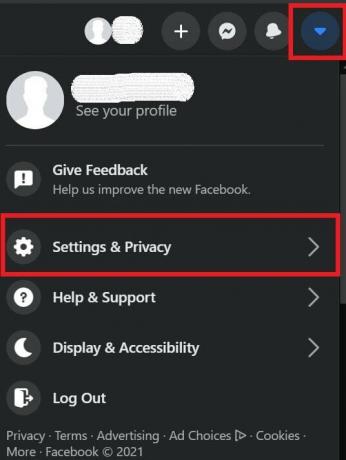
- Κάντε κλικ Ρυθμίσεις & απόρρητο > κάντε κλικ Ρυθμίσεις

- Στη συνέχεια στο Ρυθμίσεις κάντε κλικ στη σελίδα Γενικός επιλογή στο αριστερό πλαίσιο
- Σύμφωνα με το Γενικές ρυθμίσεις λογαριασμού κάντε κλικ στο Επεξεργασία εκτός από την επαφή που αναφέρει τον κύριο λογαριασμό email που είναι συνδεδεμένος με τον λογαριασμό σας στο Facebook.
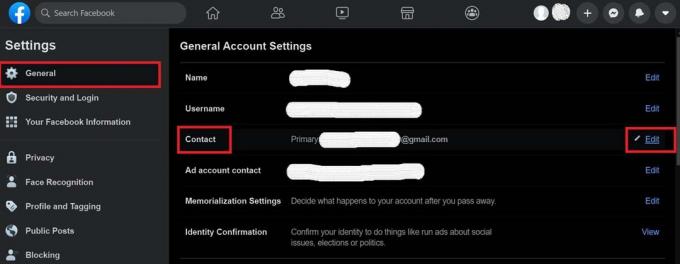
- Κάντε κλικ στο Προσθέστε άλλο email ή αριθμό κινητού
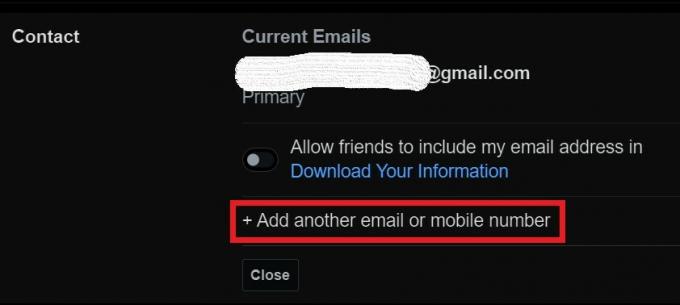
- Στη συνέχεια, θα εμφανιστεί ένα νέο παράθυρο διαλόγου
- Σε αυτό, στο καθορισμένο πεδίο, πληκτρολογήστε το νέο email

- Κάντε κλικ Προσθήκη
- Το Facebook θα σας ζητήσει να εισαγάγετε τον κωδικό πρόσβασης του προφίλ σας στο Facebook για να συνεχίσετε αυτήν την ενέργεια
- Εισαγάγετε τον κωδικό πρόσβασης στο παράθυρο διαλόγου και κάντε κλικ στο υποβάλλουν

- Τώρα, μεταβείτε στα εισερχόμενα του λογαριασμού email που μόλις ορίσατε στο προφίλ σας στο Facebook
- Θα δείτε ένα email από την ομάδα υποστήριξης του Facebook που σου λέει κάντε κλικ στο κουμπί επιβεβαίωσης για να επιβεβαιώσετε την αλλαγή προσθήκης ενός νέου αναγνωριστικού email στο προφίλ σας στο Facebook.
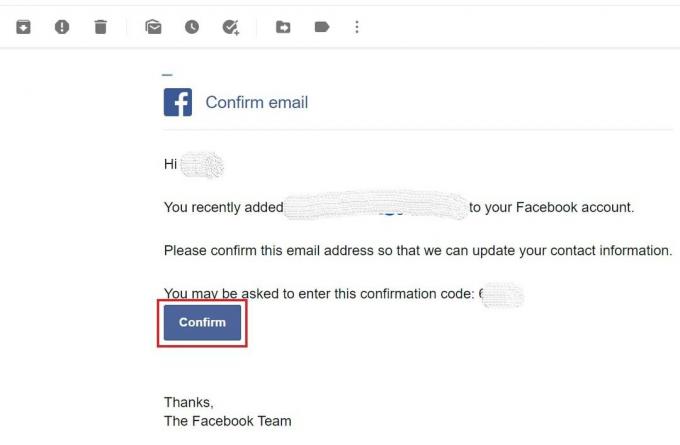
Επιβεβαίωση αλλαγής email
Εάν δεν έχετε πρόσβαση στα εισερχόμενα του email σας και επιβεβαιώσετε την κύρια αλλαγή λογαριασμού email, δεν θα μπορείτε να συνδεθείτε στο Facebook από το νέο σας αναγνωριστικό email.
Διαφημίσεις
Μόλις κάνετε κλικ στην επιλογή Επιβεβαίωση, τότε θα ανακατευθυνθείτε στη σελίδα Ρυθμίσεις Facebook. Εκεί στις Γενικές ρυθμίσεις λογαριασμού, θα δείτε ότι τώρα το Κύριο email έχει αλλάξει στο νέο αναγνωριστικό email που έχετε παράσχει.
ΣΗΜΕΙΩΣΗ: Αυτός ο νέος λογαριασμός email θα οριστεί αυτόματα ως ο κύριος λογαριασμός email για το προφίλ σας στο Facebook. Δεν χρειάζεται να το ρυθμίσετε χειροκίνητα. Το προηγούμενο αναγνωριστικό email θα γίνει ο δευτερεύων λογαριασμός email.
Τώρα, η διαδικασία αλλαγής του κύριου λογαριασμού email για το προφίλ σας στο Facebook από την εφαρμογή smartphone είναι απολύτως παρόμοια.
- Σύνδεση στο λογαριασμό Facebook
- Παω σε Ρυθμίσεις & απόρρητο πατώντας το κουμπί χάμπουργκερ
- Στη συνέχεια, πατήστε Ρυθμίσεις
- Κάτω από Ρυθμίσεις λογαριασμού,> πατήστε το Προσωπικές πληροφορίες
- Μεταβείτε στο Πληροφορίες επαφής
- Παρακέντηση Προσθήκη διεύθυνσης email
Η υπόλοιπη διαδικασία είναι απολύτως ίδια με την προηγούμενη ενότητα αυτού του άρθρου με την διαδικτυακή έκδοση του Facebook.
Έτσι, εάν σκοπεύετε να αλλάξετε τον κύριο λογαριασμό email για το προφίλ σας στο Facebook, τότε αυτός ο οδηγός θα σας βοηθήσει.
Σχετικά Άρθρα
Διαφημίσεις
- Πώς να δείτε τις αναμνήσεις σας στο Facebook
- Πώς να προσθέσετε το εικονίδιο συντόμευσης Facebook στην επιφάνεια εργασίας σας
- Οδηγός για την ενεργοποίηση της σκοτεινής λειτουργίας στο Facebook για iOS και Android